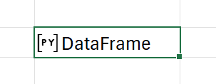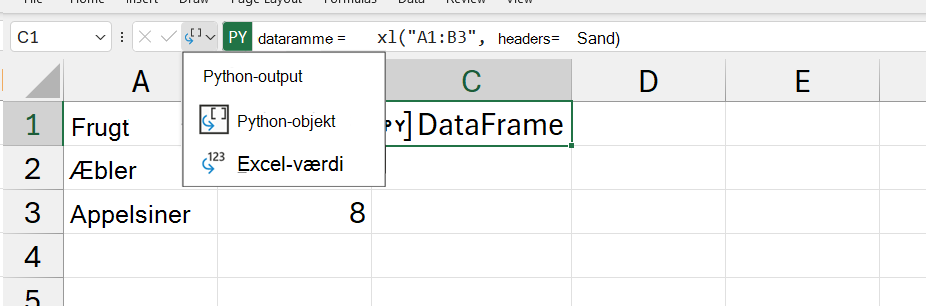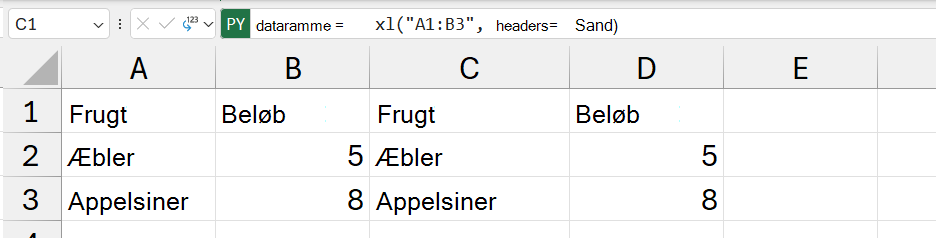DataFrames i Python i Excel
Gælder for
Python i Excel er tilgængelig for Enterprise- og Business-brugere, der kører den aktuelle kanal på Windows, startende med version 2408 (build 17928.20114) og månedlig virksomhedskanal på Windows, startende med version 2408 (build 17928.20216). Den er også tilgængelig i Excel på internettet til Enterprise- og Business-brugere. Python i Excel er tilgængelig som prøveversion for familie- og personlige brugere i Excel på internettet eller kørsel af den aktuelle kanal på Windows startende med version 2405 (build 17628.20164). Den er tilgængelig som prøveversion for Education-brugere, der kører den aktuelle kanal (forhåndsvisning) via Microsoft 365 Insider Program. Den er i øjeblikket ikke tilgængelig for den halvårlige virksomhedskanal.
Python i Excel er tilgængelig for virksomheds- og virksomhedsbrugere, der kører den aktuelle kanal på Excel til Mac fra og med version 16.96 (build 25041326). Den er tilgængelig i forhåndsvisning for Family- og Personal-brugere på Excel til Mac via Microsoft 365 Insider Program. Vælg niveauet Beta Channel Insider, og installér det nyeste build af Excel. den er tilgængelig fra og med version 16.95 (build 25021921).
Du kan få flere oplysninger om tilgængelighed under Tilgængelighed i Python i Excel. Hvis du støder på problemer med Python i Excel, skal du rapportere dem ved at vælge Hjælp > Feedback i Excel.
Er du ny til Python i Excel? Start med at læse Introduktion til Python i Excel og Introduktion til Python i Excel.
Hvad er en DataFrame?
En DataFrame er en todimensionel datastruktur i computerprogrammeringssprog, der ligner en Excel-tabel. I Python er en DataFrame et objekt i pandabiblioteket . Pandabiblioteket er et kernebibliotek, der bruges af Python i Excel, og DataFrame-objekter er en nøglestruktur til analyse af data med Python i Excel.
Bemærk!: Python i Excel bruger en DataFrame som standardobjekt for todimensionelle områder.
Python i Excel kan få vist en DataFrame på to måder: som et Python-objekt eller konverteret til Excel-værdier. Når en DataFrame returneres som et Python-objekt, viser cellen teksten "DataFrame", efterfulgt af et kortikon. Følgende skærmbillede viser en DataFrame som et Python-objekt i en Excel-celle.
Hvis du vil have vist oplysningerne i en DataFrame, skal du vælge kortikonet i cellen eller bruge Ctrl+Skift+F5. Følgende skærmbillede viser et DataFrame-objekt med kortvisningen åben. I dette eksempel gentages dataene i cellerne A1:B3 i regnearket.
Du kan også importere eksterne data til Excel og derefter behandle disse data med Python i Excel. Hvis du vil importere eksterne data, skal du bruge Power Query. Du kan få mere at vide om dette under Brug Power Query til at importere data til Python i Excel.
Skift Python-outputtypen
Dataene i en DataFrame kan returneres som Excel-værdier i stedet for som et Python-objekt. Skriv en DataFrame som Excel-værdier for at inkorporere andre Excel-baserede analyser som diagrammer, Excel-formler og betinget formatering.
Brug menuen Python-output på formellinjen til at styre, hvordan Python-beregninger returneres. Følgende skærmbillede viser menuen Python-output på formellinjen.
Følgende skærmbillede viser de foregående DataFrame-data, men denne gang returneres dataene som Excel-værdier. Da denne DataFrame gentager dataene i cellerne A1:B3 i regnearket, matcher Python-resultatet i cellerne C1:D3 cellerne A1:B3.
Bemærk!: Hvis en celle i outputområdet, som i det foregående scenarie er området C1:D3, allerede indeholder en værdi, returnerer Python-cellen #SPILL! i stedet for Python-outputtet. Du kan få mere at vide under Fejlfinding af Python i Excel-fejl og Sådan retter du en #SPILL!-fejl.
Vigtigt!: Når outputtypen for en DataFrame er angivet til Excel-værdier, outputter DataFrame kun indekskolonnen, hvis en af følgende betingelser er opfyldt.
-
Hvis indekskolonnens værdier ikke er numeriske (f.eks. resultatet af describe() eller group_by()).
-
Hvis indekskolonnenavnet er angivet.
Du kan også bruge genvejsmenuen eller Ctrl+klik-menuen på en hvilken som helst Python-celle til at ændre outputtyper. Åbn genvejsmenuen, og vælg Output som for at ændre outputtet.